무료로 Microsoft Word를 얻는 방법
Microsoft Word 를 무료로 받는 것은 꿈처럼 들립니다. 그것은 멋진 프로그램이며 대부분의 사무실, 가정 및 학교 환경에서 필수품이지만 일반적으로 사용하려는 경우 매년 비용이 듭니다(costs each year you want to use it) . 그러나 실제로 Microsoft Word 를 무료로 사용할 수 있는 여러 가지 방법이 있는 경우에는 비용을 지불할 필요가 없습니다.
Word 문서(Word document) 를 열거 나, 문서 를 편집(edit one) 하거나, 단순히 문서를 볼 때 이 무료 Microsoft Word 도구가 바로 당신에게 필요한 것입니다.
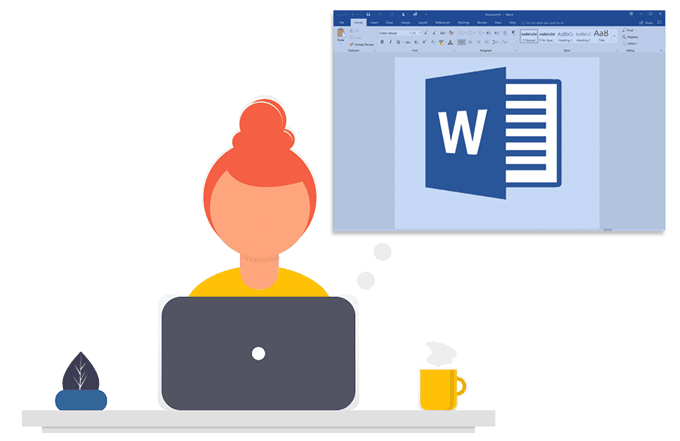
이러한 Microsoft Word 무료 사용(Microsoft Word free-use) 전략이 원하는 것이 아니더라도 Microsoft Word 를 설치하거나 구입할 필요 없이 Microsoft Word (Microsoft Word)문서(Microsoft Word document) 를 사용할 수 있는 다른 방법이 있습니다 . 이에 대한 자세한 내용은 이 페이지 하단을 참조하세요.
Microsoft Word Online: 무료 브라우저 버전(Microsoft Word Online: Free Browser Version)

Microsoft Word를 무료(Microsoft Word free) 로 사용하는 가장 좋은 방법 은 온라인 버전(with the online version) 을 사용하는 것 입니다. 시작하려면 Microsoft 계정(Microsoft account) 으로 로그인 하거나 (Just log)여기에서 계정을 만드십시오(create one here) .
OneDrive 계정에 저장된 Word(Word) 문서를 무료로 편집 하고, 컴퓨터에서 새 문서를 업로드하고, MS Word 의 오프라인 버전 없이도 새로운 Word 문서를 만들 수 있습니다 .
Word Online은 모든 작업을 자동으로 저장하므로 저장 버튼을 누를 필요가 없습니다. 특수 링크를 통해 온라인으로 문서(document online) 를 쉽게 공유하고 , 다른 사람들과 공동 작업을 하도록 하고, 웹 사이트에 문서를 포함하고, 작업이 완료되면 Word 형식(Word format) , PDF 파일(PDF file) 또는 ODT 파일(ODT file) 로 작업을 다운로드할 수 있습니다 .
Word Mobile: Windows 10용 무료 Microsoft Word(Word Mobile: Free Microsoft Word For Windows 10)

Microsoft Word를 무료(Microsoft Word free) 로 사용 하는 또 다른 방법 은 다음 Windows 10 장치 에서 작동하는 Microsoft 의 모바일 앱인 Word Mobile 을 사용하는 것입니다.(Word Mobile)
- Windows 10 Mobile v15063.0 이상.
- Windows 10 v15063.0 이상.
하지만 중요한 주의 사항이 있습니다. 전체 사용(문서 보기, 편집 및 만들기)은 휴대폰, 특히 화면 크기가 10.1인치 이하인 장치에서만 지원됩니다. 더 큰 랩톱, 데스크톱 및 태블릿에서 Word Mobile 을 계속 사용할 수 있지만 문서는 무료로만 볼 수 있습니다.
Microsoft Word 무료 앱: Android 및 iOS(Microsoft Word Free App: Android & iOS)

Android 또는 iOS 장치에서 (Android)Microsoft Word 를 무료로 사용하려면 공식 Microsoft Word 앱(Microsoft Word app) 을 설치할 수 있습니다 . 여기 에서 Android 버전을 다운로드하고 여기(Android version here) 에서 iOS용 Word를(Word for iOS here) 다운로드하세요 . 전체 편집(Full editing) 이 지원되므로 모바일 장치에서 바로 실제 버전의 Word 를 사용할 수 있습니다 .
빠른 액세스를 위해 문서를 홈 화면(home screen) 에 고정 하고, 링크 또는 이메일 첨부 파일로 파일을 공유하고, 문서를 검색하고, OneDrive , Google 드라이브(Google Drive) , Box 및 Dropbox 와 같은 다양한 위치에서 파일을 열 수 있습니다 .
무료 Microsoft Word 평가판: 누구나 신청 가능(Free Microsoft Word Trial: Anyone Can Apply)

Microsoft Word 를 무료 로 받는 또 다른 방법 은 Office 365 평가판(Office 365 trial) 을 사용하는 것 입니다. Microsoft 는 누구나 Office 365(anyone use Office 365) 를 한 달 동안 완전히 무료로 사용할 수 있도록 허용하므로 비용을 지불할지 결정하기 전에 모든 기능을 테스트할 수 있습니다.
평가판은 평가판 기간(trial period) 동안 최대 용량으로 사용할 수 있습니다 . 즉, Word 문서 를 읽고 편집할 수 있으며 처음부터 템플릿이나 템플릿을 직접 만들 수 있습니다.
Microsoft Word 무료 평가판은 Excel ,(Excel) PowerPoint ,(PowerPoint) Access ,(Access) Outlook 및(Outlook) Publisher 와 같은 다른 (Publisher)Office 응용 프로그램 과 함께 제공됩니다 .
팁(Tip) : 가장 유용한 Microsoft Word 팁 및 요령 목록을 참조하십시오.
학생을 위한 무료 Microsoft Word: EDU 이메일 필요(Free Microsoft Word for Students: EDU Email Required)
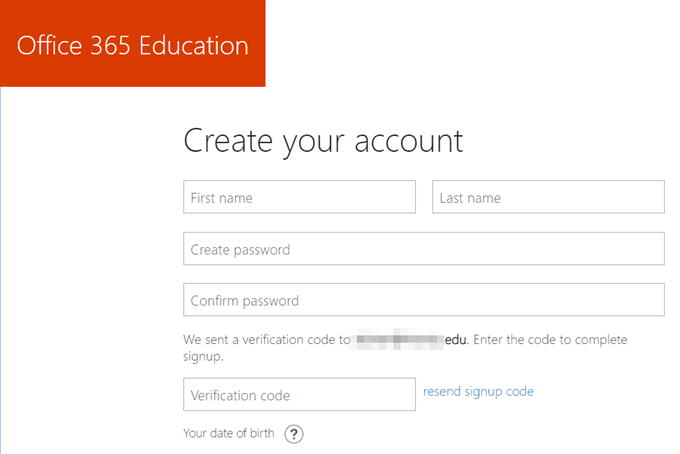
1년 내내 Microsoft Word 가 필요한 학생이기 때문에 평가판(trial isn) 으로 충분하지 않은 경우 Microsoft 는 학생과 교육자를 위해 Office 365 를 무료로 제공합니다.(Office 365)
자세한 내용은 Office 365 Education 페이지를 방문하세요. 교육 분야(education field) 에 종사 하는 사람임을 확인하려면 학교 이메일 주소(school email address) 를 입력해야 합니다 . Microsoft 에서 해당 주소로 보낸 전자 메일(email sent) 을 열고 메시지의 코드를 양식에 입력하여 무료 계정을 만들어야 합니다.
학교(school isn) 가 인식되지 않으면 액세스를 요청할 수 있는 기회가 있지만 이미 목록에 있는 학교와 같이 즉각적인 프로세스는 아닙니다.
Word 문서를 사용하는 다른 방법(Other Ways To Use Word Documents)
Microsoft Word 를 무료로 사용할 수 있는 방법을 찾고 있다면 실제로 Microsoft에서 승인한 프로그램을 사용할 필요가 없습니다. 즉, .docx 및 .doc와 같은 Word 파일을 다른 프로그램에서도 열고 편집하고 공유할 수 있습니다.
Google 문서도구 는 (Google Docs)Microsoft Word 에 대한 최고의 온라인 대안 중 하나입니다 . 브라우저나 모바일 앱을 통해 바로 Word 파일을 보고 편집(view and edit Word) 할 수 있기 때문에 무료 MS Word 로 사용할 수 있습니다. (MS Word)주의해야 할 모든 차이점에 대해 Google 문서도구와 MS Word를 비교하는 방법을(how Google Docs compares to MS Word) 알아보세요 .

Word 없이 Microsoft Word 문서(Word) 를 사용하는 또 다른 방법 은 OpenOffice Writer 를 설치하는 것 입니다. 전환을 쉽게 하기 위해 Word와 같은 모양과 기능을 만드는 방법을 확인하십시오(how to make it look and function like Word) .
Microsoft Word 를 무료 로 사용하려는 일부 사람들 은 실제로 무료 워드 프로세서(word processor) 를 원합니다 . 즉, 문서를 작성하고 컴퓨터나 다른 장치에 다시 저장할 수 있는 것입니다. LibreOffice , WPS Office , AbiWord 및 FreeOffice 를 포함하여 위에서 언급한 두 가지 외에도 많은 응용 프로그램이 있습니다 .
Related posts
방법 Create and Use AutoText에 Microsoft Word
Microsoft Word가 응답하지 않습니까? 그것을 고치는 8가지 방법
Microsoft Word에서 MLA 형식을 설정하고 사용하는 방법
Microsoft Word에서 봉투에 인쇄하는 방법
Microsoft Word Document에 서명을 삽입하는 방법
Word 문서에 표지 추가
Word에서 서식 표시를 표시하는 방법
Excel Spreadsheet에서 Word에서 Create Labels의 방법
Word에서 문서 비교 및 결합을 사용하는 방법
Microsoft Excel 기본 자습서 – Excel 사용 방법 배우기
무료 파워포인트 템플릿을 위한 10가지 훌륭한 웹사이트
Word가 읽기 전용 모드로 열릴 때 수정하는 방법
Automatically Backup Word Document Word Document to OneDrive
Word에서 서식 복사를 사용하여 서식 복사 및 붙여넣기
Word에서 Comments을 추가하거나 제거하는 방법
12가지 유용한 Microsoft Word 팁 및 요령
Word 문서에서 다른 사람과 공유하거나 공동 작업하는 방법
4 Ways 회의 중 Microsoft Teams Poll를 실행하려면
Microsoft Teams에서 Breakout Rooms을 만드는 방법
Word에서 한 페이지 풍경을 만드는 방법
